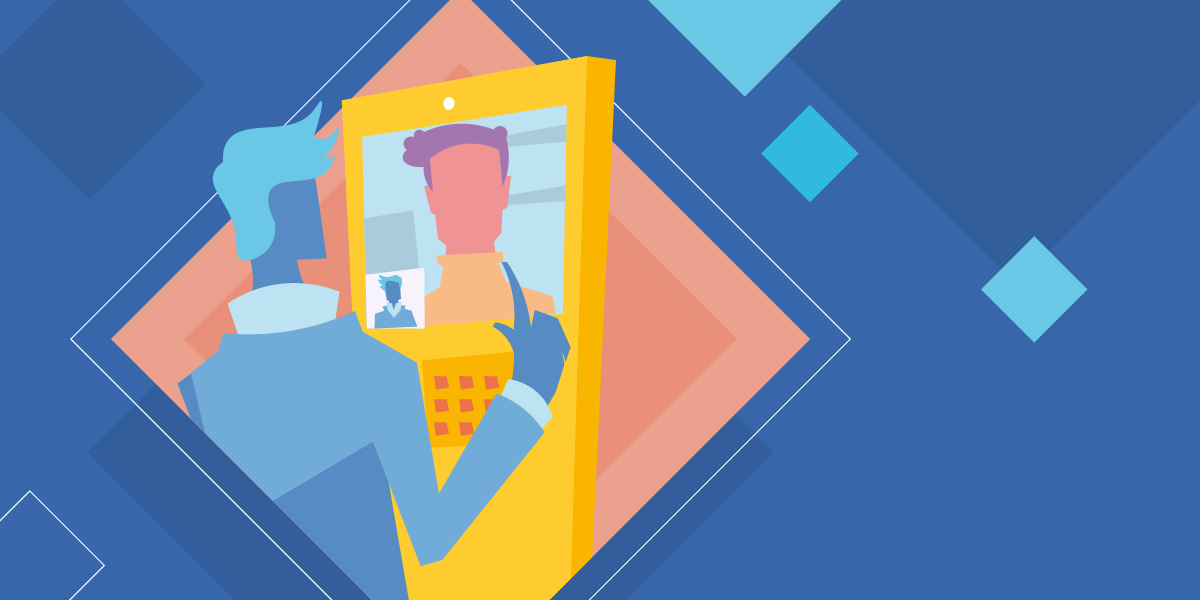Видеоконференции и видеозвонки на Raspberry Pi
Среди своих продуктов для видеоконференцсвязи компания TrueConf также предлагает решение для одноплатного компьютера Raspberry Pi 4. На основе этого микрокомпьютера и видеоконференцсвязи TrueConf можно создавать терминалы самообслуживания в публичных местах, информационные киоски около туристических объектов, или же просто собрать свою версию “умного дома”.
В качестве ПО используется специальная версия TrueConf Room, собранная под архитектуру ARM. Вы можете установить её на микрокомпьютер совершенно бесплатно, следуя приведённым ниже инструкциям.
Требуемое оборудование
Ниже перечислен минимально необходимый набор оборудования, который понадобится вам для организации ВКС:
- Микрокомпьютер Raspberry Pi 4
- Карта памяти формата MicroSD class 10 объёмом не менее 8 Гб
- Блок питания с разъёмом USB Type-C, AC 220 В, DC 5 В / 3 А
- Кабель micro-HDMI – HDMI
- Клавиатура и мышь
- USB веб-камера
- Монитор или ТВ-панель с HDMI-входом
- Если ваш монитор не поддерживает вывод звука по HDMI – вы можете использовать USB-спикерфон, USB-гарнитуру или подключить к выходу 3.5mm (mini-jack) колонки или наушники.
Внимание! При работе Raspberry Pi происходит сильный нагрев платы микрокомпьютера, поэтому для недопущения снижения производительности процессора и выхода платы из строя рекомендуем оснастить её активной системой охлаждения.
Учтите, что на плате Raspberry Pi отсутствует аудиовход 3.5 мм, поэтому желательно использовать веб-камеру со встроенным микрофоном, в противном случае вам понадобится USB-гарнитура, микрофон или спикерфон.
Также для подготовки карты памяти вам потребуется компьютер с кардридером.
Шаг 1. Подготовка учётной записи TrueConf
Чтобы использовать видеоконференцсвязь на Raspberry Pi с приложением TrueConf Room, требуется наличие учётной записи либо на вашем корпоративном TrueConf Server, либо на облачном сервисе TrueConf Online. В первом случае уточнить данные для подключения вы можете у администратора вашего ВКС-сервера. Для работы же с облачным сервисом создайте аккаунт на нашем сайте.
Шаг 2. Установка операционной системы
Версия TrueConf Room для Raspberry Pi разработана под 64-битную Raspberry Pi OS 11 (то есть основанную на Debian 11), поэтому её вам и понадобится установить на карту памяти:
- Скачайте дистрибутив Raspberry Pi OS 11 with Desktop с официального сайта.
- Скачайте и установите на ваш ПК программу Raspberry Pi Imager.
- Вставьте карту MicroSD в ПК и запустите Raspberry Pi Imager.
- Нажмите Choose OS → Use custom и в открывшемся окне выберите скачанный файл образа Raspberry Pi OS.
- Нажмите Choose SD card и укажите вашу карту памяти.
- Нажмите Write, в появившемся окне подтвердите удаление данных с карты памяти и дождитесь окончания процесса записи ОС.
Шаг 3. Запуск и первоначальная настройка ОС
- Вставьте карту памяти в соответствующий слот одноплатника и подключите к нему:
- блок питания в разъём USB Type-C (не подключая блок в розетку);
- монитор кабелем micro-HDMI – HDMI в разъём HDMI0 (поддерживается вывод звука);
- сетевой кабель в Ethernet-порт (также возможно использование встроенного Wi-Fi);
- в имеющиеся USB-порты – клавиатуру, мышь, веб-камеру и (при необходимости) микрофон.
- Подключите блок питания в розетку, тем самым вы запустите Raspberry Pi.
- После загрузки ОС укажите логин pi и пароль raspberry для входа в систему.
- На экране появится окно Welcome to Raspberry Pi для первоначальной настройки ОС. Укажите там новый пароль пользователя, и в случае использования Wi-Fi выберите нужную сеть для подключения.
Шаг 4. Установка TrueConf Room
- Скачайте дистрибутив TrueConf Room для Raspberry Pi OS с нашего сайта и перенесите его на одноплатник (если на нём есть интернет, то можете скачать инсталлятор прямо на устройстве):
- Мы рекомендуем устанавливать TrueConf Room с помощью командной строки. Для этого перейдите в каталог с deb-пакетом и выполните команду:
где1sudo apt install -yq ./trueconf-room.deb
trueconf-room.deb– название установочного пакета.
Шаг 5. Использование видеосвязи на Raspberry Pi
Работа с TrueConf Room на одноплатном компьютере ничем не отличается от таковой на десктопной ОС Windows или Linux. Следуйте нашей инструкции, чтобы начать работу с приложением.
- Войдите в панель управления TrueConf Room.
- Настройте подключение к серверу TrueConf Server или сервису TrueConf Online.
- При необходимости задайте дополнительные настройки программы.
- Совершайте видеозвонки и собирайте конференции на Raspberry Pi
Приглашаем вас в наше Telegram-сообщество, где вы сможете поделиться своим опытом и впечатлением от работы собранного под ARM-архитектуру TrueConf Room: